-
스마트폰으로 문자보내기스마트폰 기초활용/스마트폰 기초 2021. 6. 18. 00:26반응형
카톡을 비롯해서 SNS를 활용해서 문자의 활용도가 낮아졌지만, 문자는 여전히 사용되고 있다.
예전과 달리 글자만 보내는 것이 아니라 사진, 동영상, 음성녹음, 연락처, 지도 등 다양한 내용을 전송할 수 있다.문자보내기
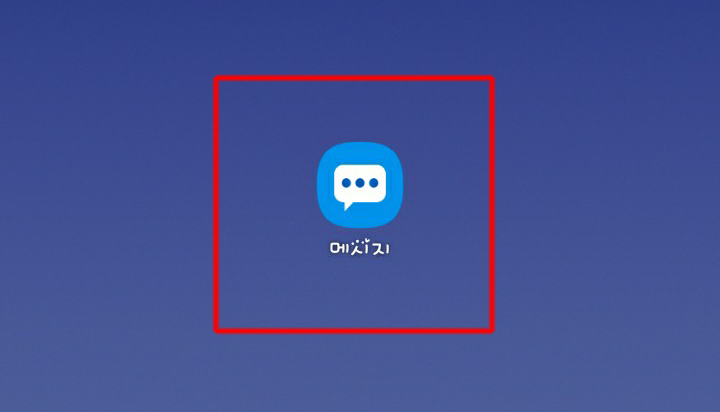
1. 문자앱을 선택한다.
- 연락처나 통화기록에서도 문자를 보낼 수 있다.
2. 하단 메시지(말풍선)을 선택하여 새로운 문자메시지를 전송할 수 있다.
- 기존에 주고 받은 내역이 있으면 해당 내역에 들어가서 문자를 보낼 수 있다.
- 새로 보내기를 하여도 번호를 찾으면 해당 문자내역으로 옮겨진다.
- 상단 '읽지 않은 메시지 x개'를 선택하면 읽지 않은 메시지를 확인할 수 있다.
- 옆에 숫자는 확인하지 않은 메시지의 수를 의미한다.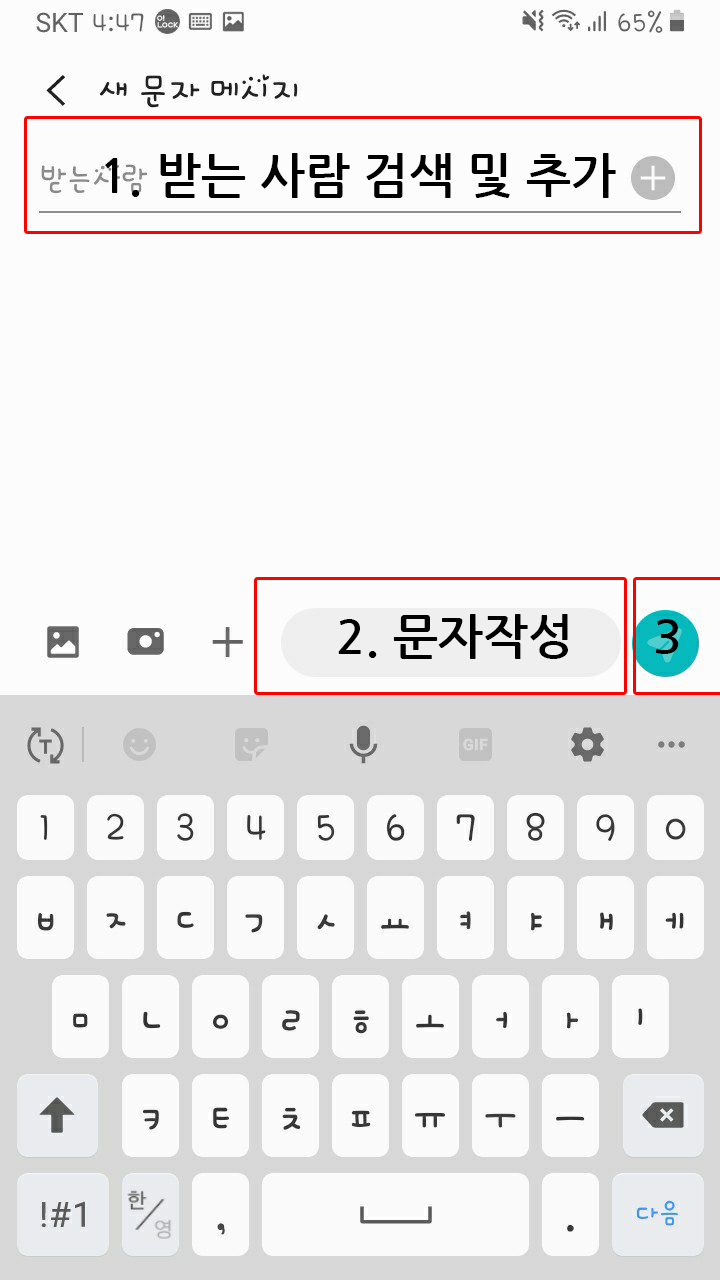
3. 문자는 받을 사람, 문자 내용을 추가 후 전송 버튼을 눌러 전송한다.
- 1번에 이름이나 전화전호를 작성한다. 또는 '+'를 눌러 연락처에서 찾아서 추가할 수 있다.
- 2번을 선택하여 문자내용을 입력할 수 있다.
- 받을 사람과 문자 내용을 작성하면 3번을 눌러 전송할 수 있다.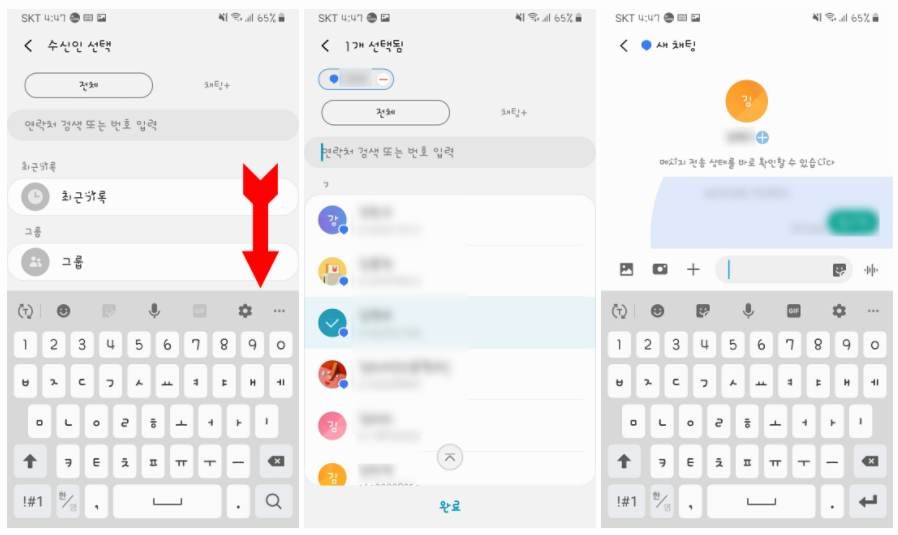
3-1. 연락처에서 찾을 때, 문자를 보낼 상대를 찾아 완료를 선택하면 된다.
- 기존에 보낸 내역이 있다면 해당 문자내역으로 옮겨져서 추가로 보낼 수 있다.
3-2. 번호를 직접 입력하여 문자를 보낼 수 있다.
- 번호 작성 후 문자작성 공간을 선택 후 문자를 입력한다.
4. 문자는 문자작성 공간을 선택 후 작성해야 한다.
- 문자 작성 후 전송버튼을 선택해서 보낼 수 있다.문자전송 도구
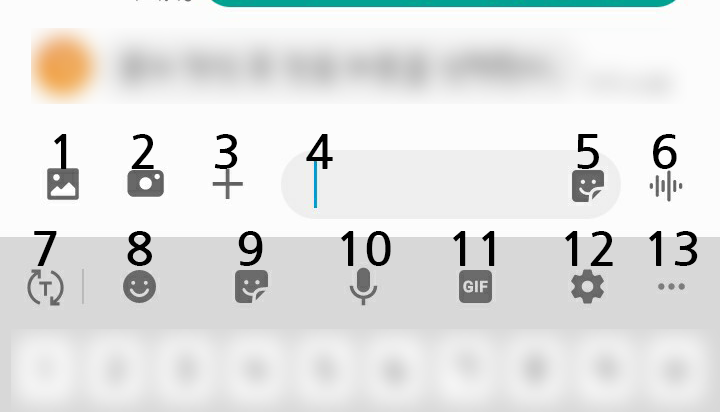
1. 사진추가 : 갤러리에 있는 사진을 추가하여 문자를 보낼 수 있다.
2. 카메라 : 사진이나 동영상을 촬영하여 문자로 보낼 수 있다.
3. + : 빠른 답장 문구, 예약메시지, 위치 등 첨부할 내용을 선택할 수 있다.
4. 문자작성 : 해당 공간을 선택하여 문자를 작성할 수 있다. 여기가 선택되어 있어야 키패드가 나온다.
5. 스티커 : 문자 내용 중 스티커를 첨부할 수 있다.
6. 음성녹음 : 음성을 녹음하여 문자로 보낼 수 있다.
7. 전환 : 스티커나 이모티콘에서 키패드로 전환할 수 있다. 반대로 전환된다.
8. 이모티콘 : 이모티콘을 추가한다.
9. 스티커 : 5번의 내용과 동일
10. 음성작성 : 마이크를 이용해 문자를 작성할 수 있다.
11. GIF : 움직이는 사진을 추가한다.
12. 설정 : 문자관련(키보드 등)을 설정할 수 있다.
13. 더보기 : 다른 설정을 확인하여 변경할 수 있다.728x90반응형'스마트폰 기초활용 > 스마트폰 기초' 카테고리의 다른 글
스마트폰 연락처 단축번호 등록하기 및 전화걸기 (0) 2021.06.18 문자로 이미지, 연락처, 위치 등 전송하기 (0) 2021.06.18 스마트폰 연락처 추가 및 수정 그리고 삭제 (0) 2021.06.17 전화앱으로 통화하기 (0) 2021.06.16 전화 받기 및 거절하기 / 통화 중 다양한 기능 활용(녹음, 키패드 등) (0) 2021.06.16